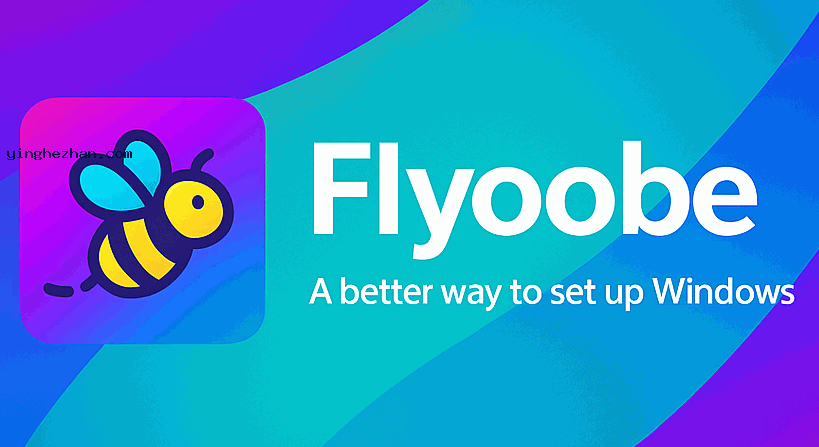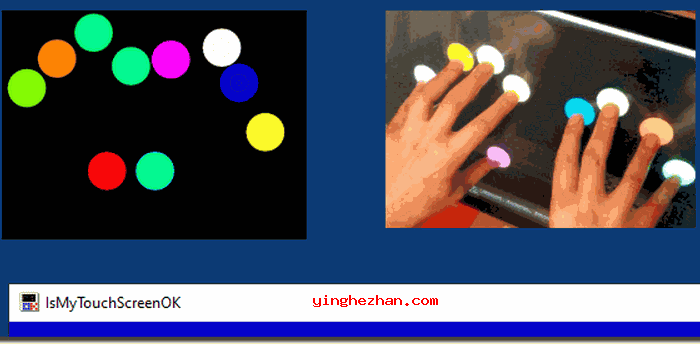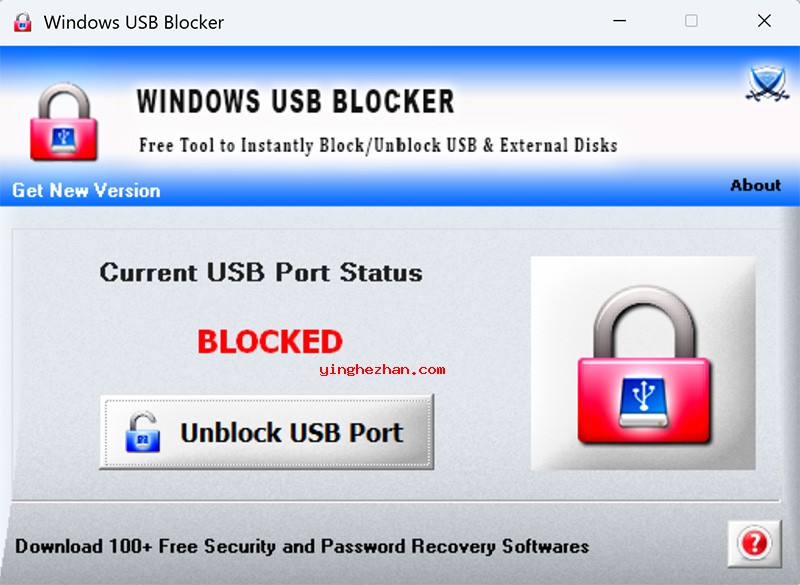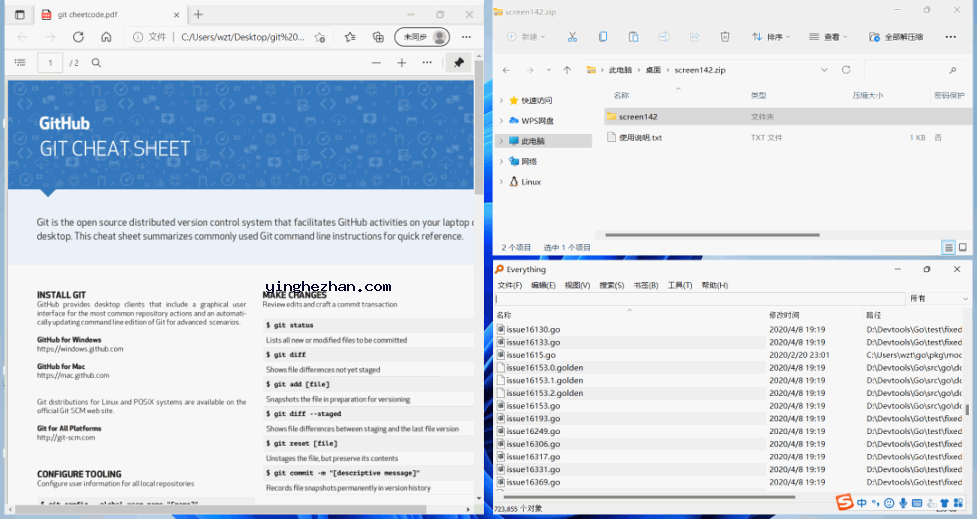ReIcon 桌面图标布局备份恢复工具 V2.1中文绿色版 / 解决桌面图标布局混乱问题
更新时间:2025-12-05类型:国外软件语言:简体中文
原本排好的桌面图标经常不小心搞混乱了?以至于您一次又一次的重新排?我向您介绍一款桌面图标布局备份恢复工具,它就是ReIcon!ReIcon可以帮您轻松解决桌面图标布局混乱问题,以前备份桌面图标布局,乱了可以一键恢复回去。
在某些情况下,您需要运行复杂的应用程序,这些应用程序需要更改屏幕分辨率才可以正常运行。关闭此类应用程序后,桌面上的图标会变的非常混乱,这可能给你造成了很多困惑。
ReIcon 是一个免费的桌面图标布局备份恢复工具。它特别适合那些因更改屏幕分辨率(例如玩游戏、运行特定软件)后桌面图标变得混乱,或希望固定个性化桌面布局的用户。它通过保存桌面图标的精准位置信息,让你在需要时能一键恢复原状。
ReIcon 可以解决桌面图标布局混乱的痛点。它免费、小巧、即开即用,功能直观不复杂。如果你饱尝玩游戏或切换分辨率后整理桌面图标之苦,或者就是喜欢保持桌面整洁有序,ReIcon 会是个很不错的选择。
ReIcon最新截图:
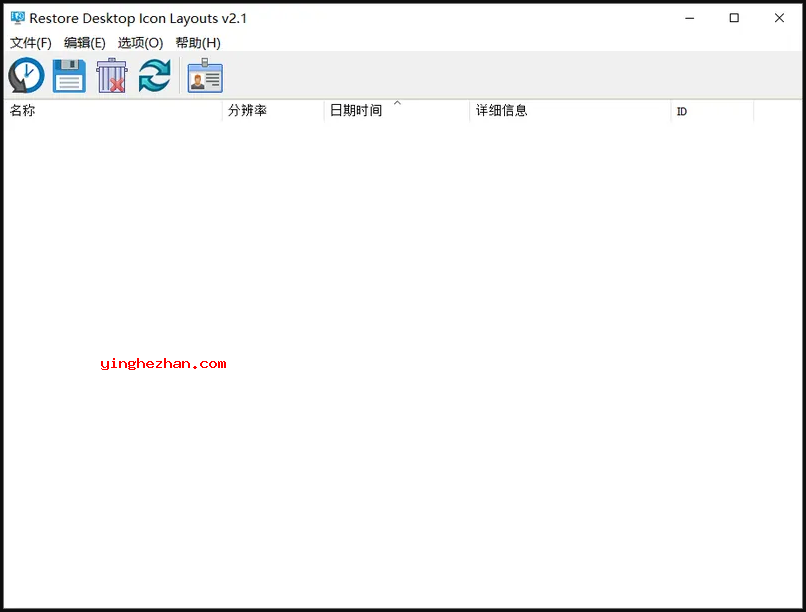
ReIcon(桌面图标布局备份恢复工具)功能特点:
1、一键保存与恢复桌面图标布局
2、可为不同分辨率或需要保存多个布局
3、绿色便携,不需要安装
4、可将保存/恢复选项添加到桌面或此电脑的右键菜单
5、支持通过命令行参数进行保存、恢复等操作
6、支持多显示器环境下的图标布局管理(需注意设置)
ReIcon(桌面图标布局备份恢复工具)使用教程:
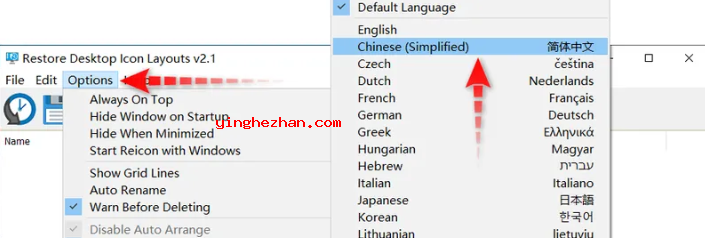
1、解压压缩包,根据你的系统位数(32位或64位),运行解压目录中的对应可执行文件(例如 ReIcon_x64.exe)即可启动程序。
2、在Windows桌面空白处点击右键,选择查看。确保取消选择自动排列图标选项。如果选择了自动排列,Windows会强制自动排列图标,这可能会干扰ReIcon恢复布局的精准性。
============保存桌面图标布局============
保存当前的桌面图标排列:
运行 ReIcon。
点击主界面上的保存图标布局 按钮。
保存后,列表中会出现一个新项目,平常包含分辨率、图标数量、日期时间等信息。
建议给保存的布局起个易懂的名字:右键点击该项目,选择重命名,随后输入一个描述性的名称(如办公布局-1920x1080)。
============恢复桌面图标布局============
当桌面图标被打乱需要恢复时:
方法一:在ReIcon主界面的列表中选择想要恢复的布局,随后点击 恢复图标布局 按钮。
方法二:直接在保存的布局项目上右键点击,选择恢复。
方法三:更快捷的方法是双击列表中已保存的布局。
============管理已保存的布局============
删除布局:对于不再需要的布局,可以选中后点击删除按钮,或右键点击选择删除。